開発環境を整える
VisualStudio2017
c++の開発環境として、Visual Studio 2017 Community を選択しました。マイクロソフトのサイトからダウンロード&インストールをします。
SDL
- ダウンロード
SDL2の最新バージョン(2017/09/27 ver2.0.6)をダウンロードします。
ダウンロードページの内、Development Libraries: → Windows: → SDL2-devel-2.0.6-VC.zipをダウンロードします。
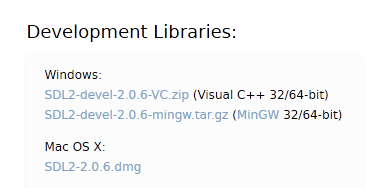
2. インストール
2.1. ダウンロードした、SDL2-devel-2.0.6-VC.zipを任意の場所に展開します。
2.2. SDL2.dll のあるフォルダにパスを通します。 例)c:\SDL2\lib\x86 を環境変数のPATHに追加します
* パスを通さない場合は、実行環境に必要なDLLをコピーする必要があります。
Visual Studio 2017でSDL2を使えるようにする
- Windowsデスクトップウィザードを開く(VS2017での操作)
1.1. ファイル→ 新規作成→新しいプロジェクト
1.2. Visual C++ → Windowsデスクトップ→ Windowsデスクトップウィザード
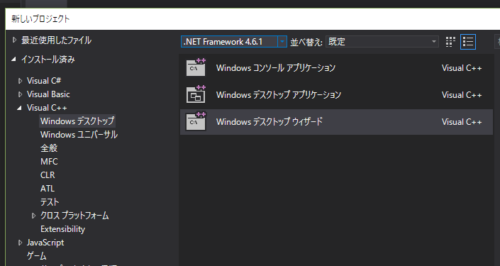
1.3. 空のプロジェクトのみチェックする。OKでプロジェクト作成
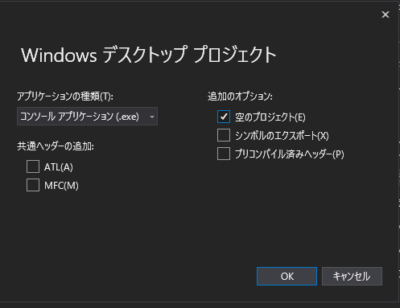
- main.cppを追加する
引数を省略すると実行時エラーになります。
☓ int main(){}
○ int main(int argc, char* argc[]){} - プロパティページを開いて各種設定を行う。
SDL2を以下のフォルダに展開したという前提で説明します。
c:\SDL2
3.1. プロジェクトを右クリックしてプロパティページを開く
3.2. C/C++ 全般 追加のインクルードディレクトリに c:\SDL2\include を追加する
3.3. リンカ- 全般 追加のライブラリディレクトリに c:\SDL2\lib\x86 を追加する
3.4. リンカ- 入力 追加の依存ファイルに SDL2.lib と SDL2main.lib を追加する
3.5. リンカー システム サブシステムをWindowsにする。
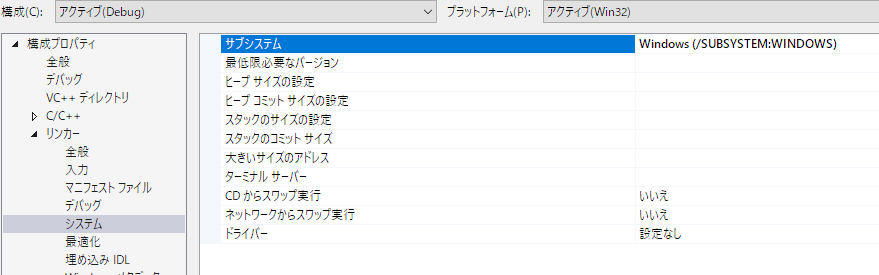
次回! SDL2 Hello World へ 続く!!!



コメント